
Es habitual que, con el paso del tiempo, acabemos deshaciéndonos de dispositivos que ya no usamos. En el caso de los móviles, venderlos de segunda mano suele ser una buena salida, pero si tienes alguno en casa que no consigues colocar, con Gemini puedes darle una segunda vida.
Solo necesitas comprobar un detalle: que sea un teléfono Android con Android 9 Pie o una versión posterior. Si cumple este requisito, podrás aprovechar la IA de Google para transformarlo en un panel domótico desde el que controlar tu hogar conectado. Y lo mejor es que no tienes que instalar nada extra.
Con tener Android 9 o superior ya es suficiente. Ese móvil olvidado en un cajón tiene acceso a Gemini, así que, sin aplicaciones adicionales, puede convertirse en un asistente doméstico completo.
Pasos a seguir
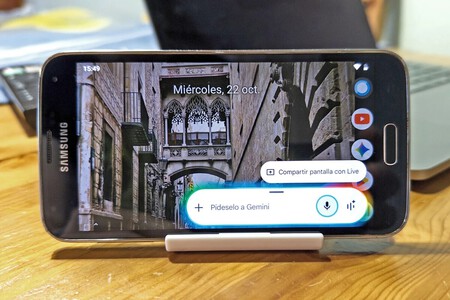
Imagen de Iván Linares
Como lo que queremos es que ese móvil viejo funcione casi como un Nest Hub, lo primero es activar el «Hey, Google». La idea es que el teléfono esté siempre atento y pueda reconocer la palabra de activación incluso con la pantalla apagada.
Y para que todo vaya más fluido, lo mejor es que el móvil no tenga código de bloqueo. Así el asistente salta al momento y responde igual que lo haría un altavoz inteligente de verdad, sin tener que andar metiendo un PIN cada vez.
Configurar Hey Google
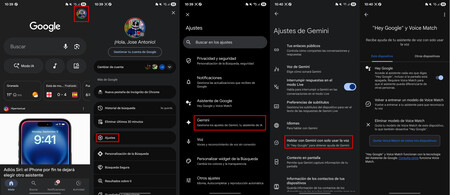
Para configurarlo lo que hay que hacer en primer lugar es abrir la app de Google en tu móvil y pulsar sobre tu avatar, arriba a la derecha, para poder entrar en los «Ajustes».
Entre las opciones busca el apartado dedicado a «Gemini» y ve a «Hablar con Gemini con solo usar la voz».
Ya solo te queda activar «Hey, Google» siguiendo el proceso de configuración. Eso sí, debes tener en cuenta que si no habías registrado tu voz con Google tendrás que hablarle al teléfono para que grabe el tono.
Cuando tienes activado el comando «Hey, Google», Gemini se pondrá en marcha cada vez que escuche la frase. Con eso ya tienes medio trabajo hecho: tu viejo móvil empieza a comportarse como un altavoz inteligente… aunque solo mientras la pantalla está encendida.
Habilitar respuestas con la pantalla apagada
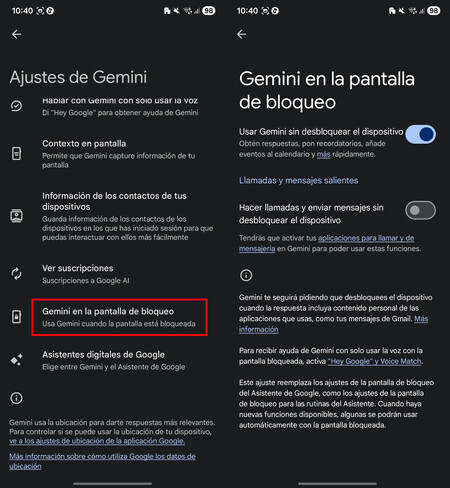
El siguiente paso es conseguir que el asistente responda también con la pantalla apagada. Para ello, vuelve a los ajustes de Gemini dentro de la app de Google y baja hasta la opción «Gemini en la pantalla de bloqueo».
Ya solo te queda activar la opción «Usar Gemini sin desbloquear el dispositivo».
Desactivar el bloqueo de pantalla
Como se trata de un teléfono antiguo que no debería contener información sensible, lo más práctico es desactivar también el bloqueo de pantalla. Así podrás invocar a Gemini mucho más rápido y, si necesitas tocar la pantalla, evitarás tener que meter un PIN cada vez.
Entra en los ajustes de Android, busca el apartado «Seguridad y privacidad» y accede a «Desbloqueo del dispositivo». Según el modelo, los nombres pueden variar; si no aparece, escribe «desbloqueo» en el buscador de ajustes. Ve a «Bloqueo de pantalla», introduce tu código actual y elige «Ninguno».
Y ya solo queda el paso final. Una vez que Gemini está configurado como asistente de voz y el «Hey, Google» responde sin problemas, tu móvil empieza a comportarse igual que una pantalla o un altavoz inteligente: escucha, reconoce el comando y te contesta al instante.
Lo único que tienes que hacer ahora es colocar el teléfono en un soporte cómodo y dejarlo siempre conectado a su cargador para que no se apague. Con ese pequeño gesto, ese móvil que llevaba años olvidado en un cajón vuelve a cobrar vida… y se convierte en una herramienta súper útil para controlar tu casa.
En Xataka SmartHome | He convertido el movil en un despertador. Así he fabricado un dock StandBy con una impresora 3D y queda de lujo
–
La noticia
Un Android viejo puede ser oro para tu casa conectada: así lo convertí con Gemini en un panel domótico
fue publicada originalmente en
Xataka Smart Home
por
Jose Antonio Carmona
.
